韩国显卡服务项目端
无法识别GPU怎么办?
如果在韩国或其他地区的
显卡服务项目端
上遇到无法识别GPU的问题,可以尝试以下几个排查步骤妥协决解决策略:
1. 体检硬件设施链接
显卡插槽和链接:确认显卡是否正确插入主板的PCI-E插槽。某些情况下,显卡可能因为松动或者电源不足而无法正常劳动。
电源链接:确保显卡的辅助电源链接正确,特别是高功率显卡(如NVIDIA A100、V100等),需要额外的电源支持帮助。
2. 升级驱动应用领域程序
驱动应用领域程序版本:确保显卡驱动应用领域程序是最新的。可以访问显卡制作商的官方网站(例如NVIDIA)接收并安装最新的驱动应用领域程序。
NVIDIA 显卡的驱动应用领域程序: NVIDIA官网驱动接收
对于Linux系统结构,您可以通过命令行辅助工具升级驱动:
sudo apt-get update
sudo apt-get install nvidia-driver
对于Windows系统结构,直接安装升级的驱动应用领域程序。
3. 体检使用系统结构识别
Linux系统结构:
使用 lspci | grep -i nvidia 命令查看显卡是否被系统结构识别。
使用 nvidia-smi 命令体检NVIDIA显卡的状态。如果显示空白或错误资料,可能是驱动未安装或不兼容性。
Windows系统结构:
打开器械管理器,查看显卡是否出现今“显示适配器”下。
如果显卡有问题,可能会看到黄色感叹号,表示驱动应用领域程序出现问题。
4. 确认GPU资源是否被占用
GPU资源查看:有时其他进程占用了GPU资源,导致新任务无法识别或访问GPU。使用以下命令体检GPU使用情况:
Linux:nvidia-smi 命令可以显示当前GPU的使用情况。
Windows:打开任务管理器,查看“能力”标签页,确认GPU的使用情况。
5. 体检BIOS设置
某些服务项目端可能在BIOS设置中禁用了显卡或者将其设置为集成显卡。您可以进入BIOS,体检并确保GPU已启用。
6. 重新安装/卸载显卡驱动
在某些情况下,显卡驱动应用领域程序可能被损坏,导致无法识别GPU。尝试卸载当前驱动应用领域程序,然后重新安装最新版本的驱动应用领域程序。
对于Windows买家,可以使用 Display Driver Uninstaller (DDU) 辅助工具彻底卸载驱动应用领域程序,然后重新安装。
对于Linux系统结构,您可以使用以下命令卸载NVIDIA驱动:
sudo apt-get purge nvidia-*
7. 体检虚拟化配置
如果您正在使用虚拟化高科技(如VMware、KVM、Xen等),确保已正确配置GPU直通(GPU Passthrough)或虚拟化支持帮助。
对于VMware,需要确保已启用GPU直通功能。
对于Linux,可以使用 nvidia-docker 来启动容器,确保容器能够访问GPU。
8. 联系服务项目提供商
如果上述手段均未解决问题,可能是硬件设施故障现象或云服务项目基础平台配置问题。此时,可以联系服务项目端提供商的高科技支持帮助,体检是否是硬件设施故障现象、资源分配问题或其他配置错误。
通过这些排查步骤,您应该能够找出问题所在,并尝试相应的解决解决策略。如果仍然无法解决,高科技支持帮助将是最后的救星。